AMR-WMA-muuntimet online- ja offline-tilassa, sinun tulee hallita
AMR, joka tunnetaan myös nimellä Adaptive Multi-Rate koodekkitiedosto, on ihmisen puheen äänenpakkaus, joka on kehitetty puhelimen äänitallenteita varten. Lisäksi se esiintyy eniten VoIP-sovelluksissa, mikä auttaa soittamaan Internet-yhteyden kautta tavallisen puhelinlinjan sijaan.
Suurin ongelma tässä on, että voit kuunnella AMR-tiedostoja vain matkapuhelinlaitteilla. Jos haluat kuunnella sitä muilla soittimilla ja laitteilla, sen muuntaminen toiseen muotoon on ratkaisu. Suosittelemme, että muutat sen WMA:ksi. Kuten tiedämme, WMA-äänimuoto on yhteensopiva lähes kaikkien äänisoittimien ja -laitteiden kanssa. Lisäksi se pakkaa äänitiedostoja säilyttäen laadun. Tässä huomautuksessa esitimme luettelon AMR-WMA-muuntimet voit käyttää heti.
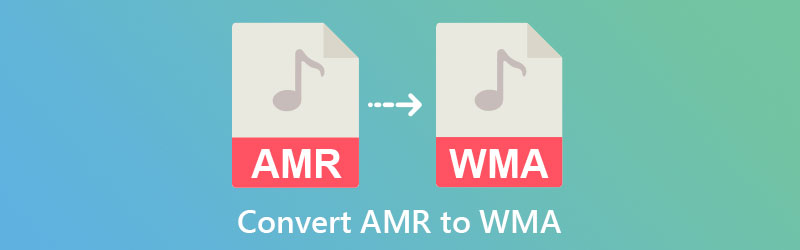
- Osa 1. Optimaaliset AMR-WMA-muuntimet
- Osa 2. AMR vs. WMA
- Osa 3. Usein kysytyt kysymykset AMR:stä WMA:han
Osa 1. Optimaaliset AMR-WMA-muuntimet
1. Vidmore Video Converter
Kun on valittava paras vaihtoehto AMR-WMA-äänimuuntimelle, Vidmore Video Converter pitäisi sisällyttää listallesi. Työpöytäohjelma tarjoaa intuitiivisen käyttöliittymän, jonka avulla vihreän käden käyttäjien on helppo ohjata työkalua myös ilman aikaisempaa kokemusta. Lisäksi se voi muuntaa minkä tahansa videomuodon suosituiksi ja uusiksi äänimuodoiksi, joita voit ajatella. Sen lisäksi tuetaan laaja valikoima kannettavia formaatteja, joiden avulla voit viedä iPhoneen, iPadiin, Samsungiin ja muihin kannettaviin muotoihin.
Lisäksi työkaluun on integroitu lisäominaisuuksia, kuten videotrimmeri, rotaattori, kompressori jne. Vidmore on todellakin toimiva ohjelma kaikkiin mediankäsittelytarkoituksiin. Ota selvää tämän työkalun toiminnasta noudattamalla alla olevia ohjeita.
Vaihe 1. Tartu ja asenna sovellus
Tämä AMR-WMA-muunnin on ladattavissa ilmaiseksi. Saat sen napsauttamalla Ilmainen lataus painiketta, joka vastaa tietokoneesi käyttöjärjestelmää. Seuraa sen jälkeen ohjattuja toimintoja ja ohjeita asentaa sovellus oikein. Käynnistä sen jälkeen ohjelman käyttö.
Vaihe 2. Lisää äänitiedostoja
Kun käynnistät, näet latauskuvakkeen, joka näyttää tältä a Plus -painiketta. Napsauta mainittua painiketta avataksesi laitteesi kansion. Seuraavaksi selaa mediatiedostojasi ja etsi ääni, jonka haluat muuntaa. Kun olet valinnut tiedoston, napsauta Avata -painiketta kansioikkunasta.
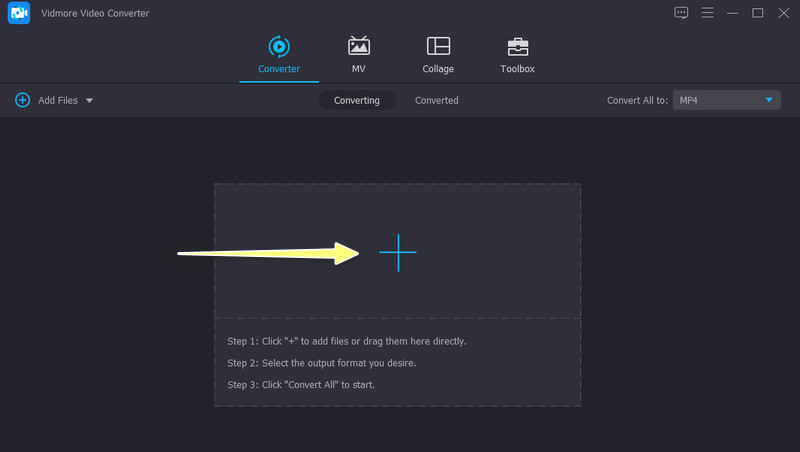
Vaihe 3. Aseta WMA tulostusmuodoksi
Tällä kertaa mene osoitteeseen Profiili valikosta käyttöliittymän oikeassa yläkulmassa. Avaa valikko ja näet luettelon formaateista. Suuntaa kohteeseen Audio -välilehti ja valitse vasemmasta sivuruudusta WMA. Voit myös käyttää hakupalkkia löytääksesi kohdemuodon välittömästi. Valitse seuraavaksi vaatimuksiasi vastaava laatu ja aloita muunnosprosessi.
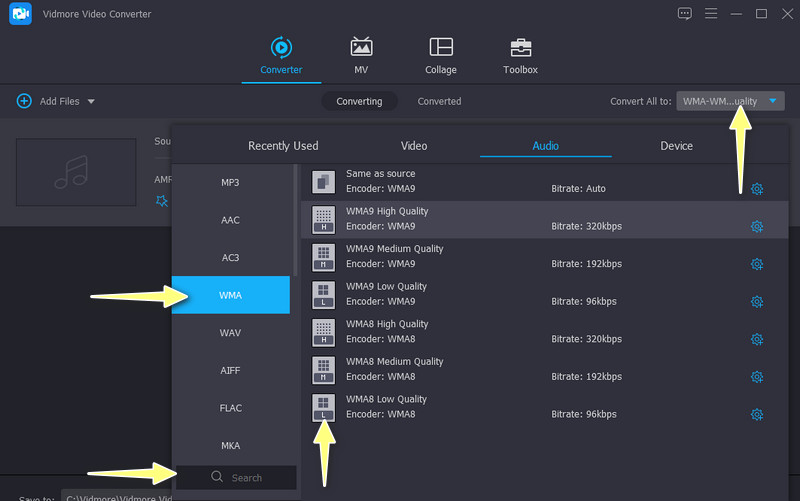
Vaihe 4. Aloita muuntaminen
Kun olet valinnut äänimuodon ja -laadun, aseta tulostushakemisto ja napsauta tulostuskansiokuvaketta. Napsauta lopuksi Muunna kaikki -painiketta käyttöliittymän oikeassa alakulmassa. Kun muunnosprosessi on valmis, tuloskansio näyttää tuloksena olevan tiedoston.

2. VLC-mediasoitin
Toinen AMR-WMA-muunnin, jonka avulla voit muuntaa äänitiedostoja, on VLC Media Player. Luit sen oikein. Tämä sovellus on tarkoitettu ensisijaisesti ääni- ja videotiedostojen suoratoistoon. Silti siinä on muuntaja, joka auttaa sinua muuttamaan AMR-tiedostosi WMA-tiedostoiksi. Samalla tavalla se hyväksyy lähes kaikki ääniformaatit. Tuettu tulostusmuoto on kuitenkin rajoitettu. Onneksi WMA on yksi niistä. Opi muuttamaan AMR WMA:ksi. Katso alla olevat yksinkertaistetut ohjeet.
Vaihe 1. Lataa ja asenna VLC Media Player laitteillesi. Suorita se jälkeenpäin.
Vaihe 2. Lataa äänitiedosto napsauttamalla Media vaihtoehto vasemmassa yläkulmassa. Mene Muunna / tallennaja valintaikkuna tulee näkyviin. Lyö Lisätä -painiketta ja tuo muutettava ääni.
Vaihe 3. Napsauta sitten Muunna / tallenna alareunassa Muuntaa -ikkuna ja mene Uusi Luo profiili -valikkoon. Siirry nyt kohtaan Äänikoodekki ja merkitse Audio valintaruutu.
Vaihe 4. Päällä Codec pudotusvalikosta, valitse WMA ja napsauta Luoda -painiketta. Valitse muotovalinnasta juuri luomasi profiili. Lyö alkaa -painiketta aloittaaksesi prosessin.
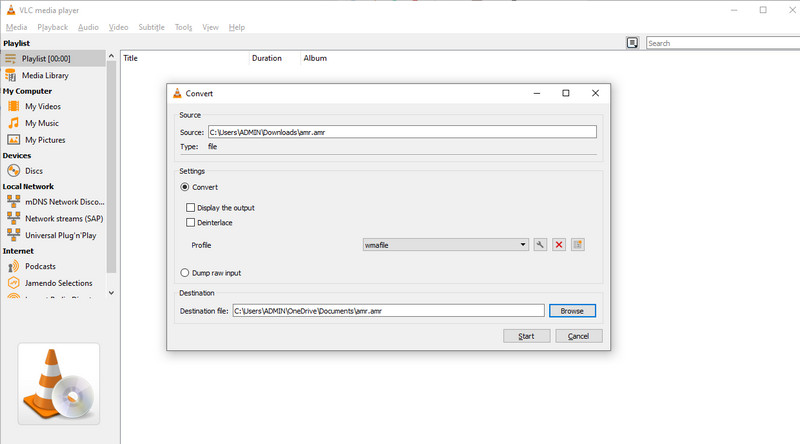
3. CloudConvert
Jos etsit online-AMR-WMA-muunninta verkossa, CloudConvert saattaa olla hyvä työkalu. Tämä on verkkopohjainen sovellus, joka helpottaa äänen ja videon muuntamista. Lisäksi se mahdollistaa äänitiedostojen mukauttamisen. Sen avulla voit säätää bittinopeutta, äänenvoimakkuutta, näytetaajuutta ja jopa lyhentää äänitiedostoa trimmerillä. Ennen kaikkea se voi muuntaa tiedostoja erissä ja yksittäin.
Noudata yksinkertaisia ohjeita muuntaaksesi AMR-tiedostosi WMA-muotoon verkossa.
Vaihe 1. Kirjoita työkalun nimi haluamasi selaimen osoiteriville.
Vaihe 2. Merkitse Valitse tiedosto -painiketta verkkosivulta ja valitse haluamasi äänitiedosto.
Vaihe 3. Aseta tulostusmuodoksi WMA ja määritä joitakin asetuksia napsauttamalla jakoavainkuvaketta.
Vaihe 4. Kun olet tyytyväinen, napsauta Muuntaa -painiketta aloittaaksesi muunnosprosessin.
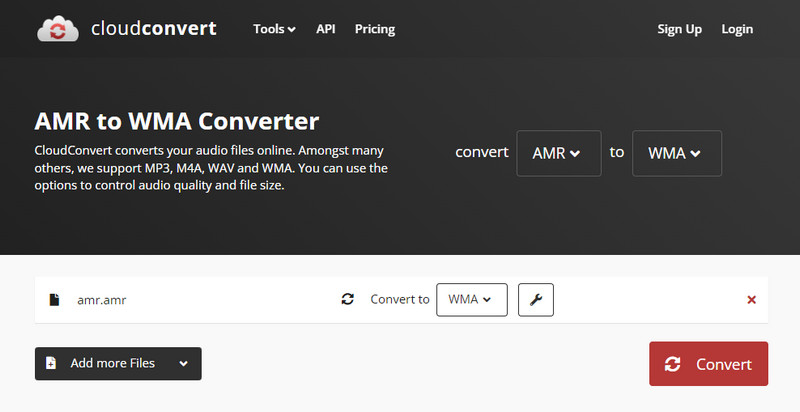
Osa 2. AMR vs. WMA
On tervettä järkeä, että jokaisella ääniformaatilla on etuja ja haittoja. Tämän mukaisesti saatat ihmetellä, mikä muoto on parempi. AMR on erityisesti kehitetty puheen koodaukseen ja sitä käytetään puhutun äänen tallentamiseen. Lisäksi se on valittu muoto 3GPP- ja 3G-matkapuhelimille äänitallenteiden tallentamiseen. Itse asiassa se on paras äänitallenteiden pakkaamiseen ja tallentamiseen verrattuna WMA-tiedostoihin.
Yhteensopivuuden suhteen WMA ansaitsee kuitenkin huomion. Puhumattakaan, sillä ei ole kilpailijaa äänenlaadun suhteen. Joillakin äänitiedostoilla on huonot äänitehosteet alle 128k. Mutta WMA:lla voit odottaa parempia äänitehosteita, jotka ovat tätä bittinopeutta alhaisempia. Jos haluat säilyttää pakatun äänen laadun, WMA on erinomainen vaihtoehto.
Osa 3. Usein kysytyt kysymykset AMR:stä WMA:han
Voinko avata AMR-tiedostoja Windows Media Playerissa?
Valitettavasti Windows Media Player ei voi toistaa AMR-tiedostoja. Jotkut ohjelmat kuitenkin tukevat tätä muotoa. Voit luottaa Apple QuickTime Playeriin ja VLC Media Playeriin.
Onko AMR häviötön vai häviöllinen?
AMR-tiedostot ovat luonteeltaan häviöllisiä. Tästä huolimatta sillä on erinomainen puheenlaatu, joten se sopii GSM- tai Global System for Mobile Communications -järjestelmään.
Kuinka voin muuntaa AMR-tiedostot MP3-muotoon?
Yllä olevien ohjelmien hankinnan avulla voit helposti muuntaa AMR-tiedostoja MP3-muotoon. Jotkut ohjelmat eivät tue AMR:ää syöttömuotona, mutta näiden ohjelmien avulla voit tuoda AMR:ää ja viedä sen MP3-tiedostoiksi.
Johtopäätös
Jos haluat tehdä tämän muuntamisen yksinkertaiseksi, voit harkita näitä AMR-WMA-muuntimet tilillesi. Lisäksi tarjolla on työpöytä- ja online-ohjelmia, joten voit valita, mikä menetelmä sopii mieltymyksiisi hyvin. Silti paras näistä kolmesta on Vidmore Video Converter lisäominaisuuksiensa ja tehokkaan muunnosprosessinsa vuoksi.


